在网站日常运营过程中,有时会需要多个部门、多位管理人员协作操作,比如添加商品、处理订单等。使用角色与权限管理可以有效解决这个问题。 本小节共包含5点。
1、通过本部分的操作,您可以设置不同权限的角色,并添加相应角色下的管理员。
1.管理员权限说明
2.角色说明
3.添加角色和管理员
4.编辑管理员
通过设置不同的管理员,可以让您的商店管理更加规范、责任到人。
2、管理员权限说明
管理员权限划分功能从网店业务经营角度出发,让不同的管理员有不同的管理权限,方便店主对不同的管理员进行管理和控制。
比如商品的添加、修改、补货、下架可以由商品管理员负责,会员的注册、确认可以由会员管理员负责订单生成后的确认、发货可以由订单管理员负责处理…..这样便于对网店运营进行管理,同时可以责任到人。
管理员添加之前,需要先设置角色,然后设置属于某角色下的管理员。
3、角色管理
建站之星中的角色是指网店后台某个频道的权限集合,类似Windows的用户组概念。
例如,“商品管理员”角色,只具有与商品有关的全部权限;“会员管理员”角色,只具有与会员有关的全部权限。如某管理员A属于“商品管理员”角色,那么管 理员A就有“商品管理”的全部权限。
后台,依次点击 会员—角色管理,添加角色。
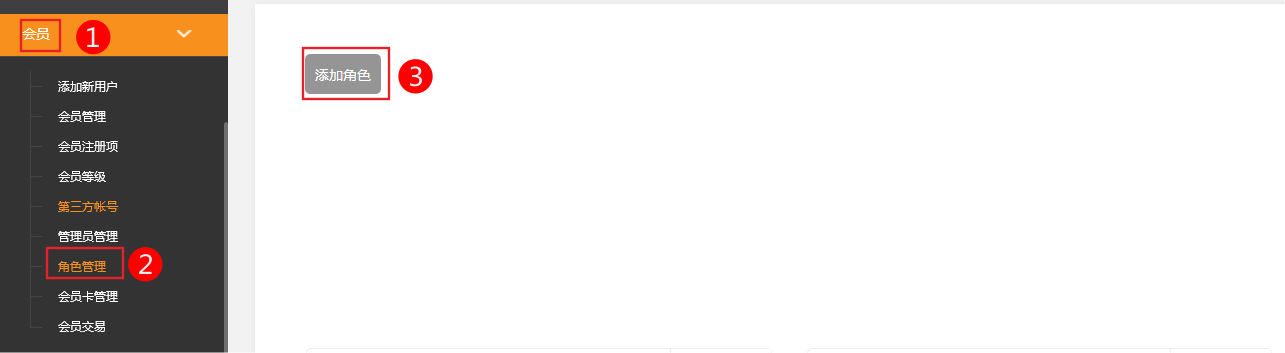
例如添加一个“商品管理员”角色。
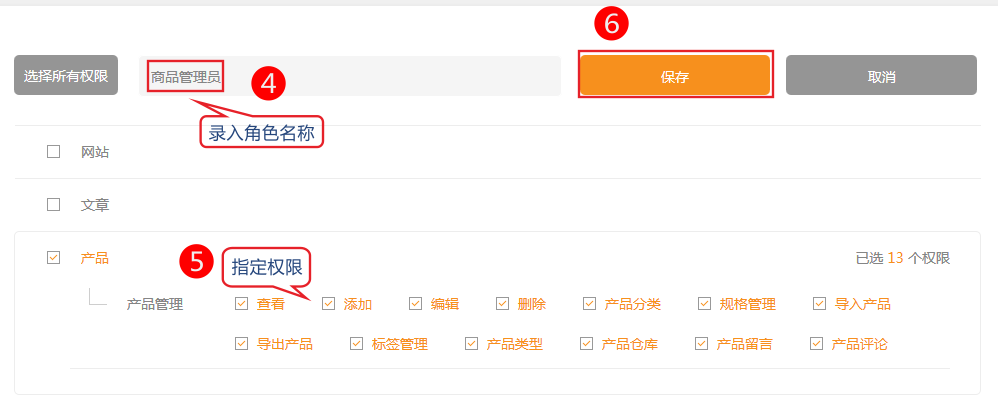
此角只有商品方面的权限。如果想再为这个角色增加其它权限.
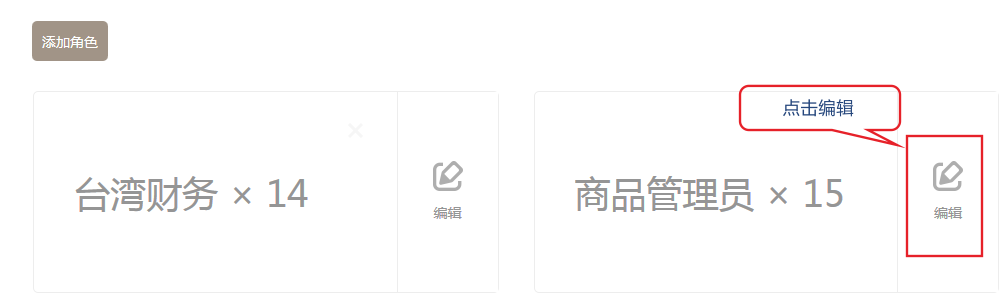
可以点击编辑指定权限选择并提交。
4、添加管理员
添加管理员的前提是角色已经设置结束,如果没有角色,请先添加。
例如:添加一个商品管理员,该管理员具有与商品有关的所有权限。
依次点击会员->管理员管理->添加管理员
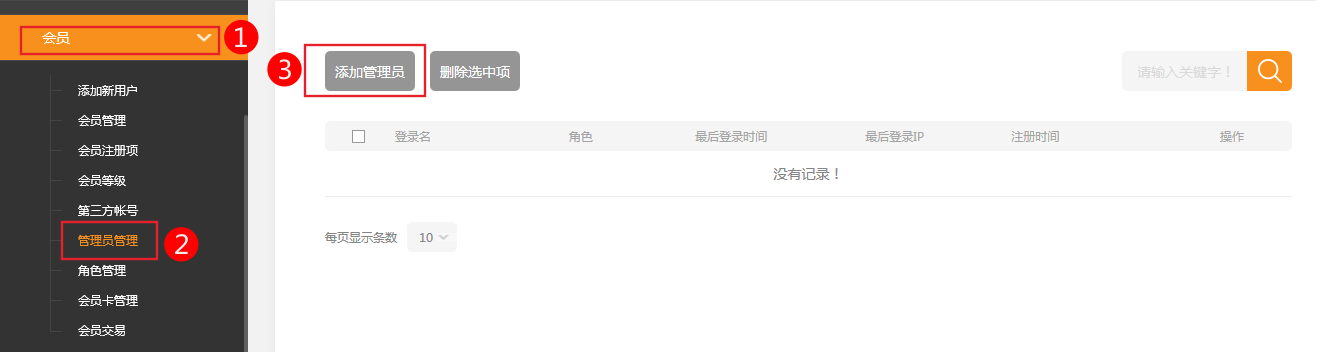
依次输入管理员的用户名、密码,并指定角色就可以了
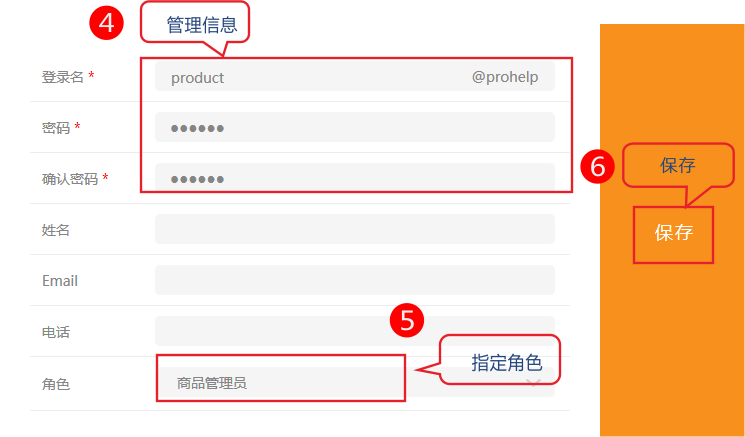
说明:上图中,如果类型选择某个角色,就会让新添加的管理员具有该角色的权限;
以下是添加的登陆名

添加后在普通用户http://e.omooo.com登陆即可.
代理可以登陆后在我的站点-》站点信息中查询登陆地址。
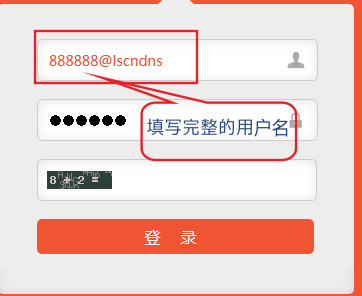
5、编辑管理员
当需要对某管理员权限进行调整时,可以点击管理员列表中的编辑,重新选择已经设置好的角色。
内容与添加管理员时完全相同。